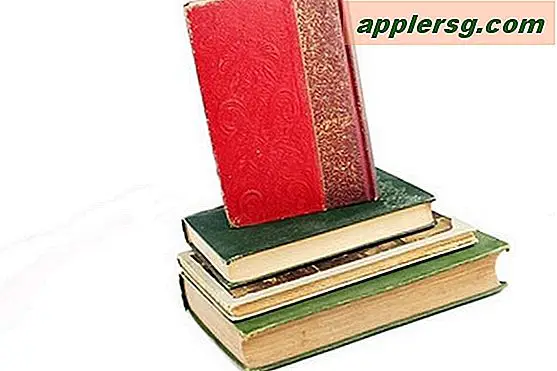Hvordan konvertere et .PDF-kart til GIS
Du har nettopp mottatt et interessant kart og vil bruke det som et GIS-lag, men det er i .PDF-format og åpnes ikke i ArcMap. Det ville være enklest å få tak i GIS-kildedataene som kartet ble laget av, men hvis det ikke er mulig, er det fortsatt en måte å bruke kartet på. Georeferanse er prosessen med å tilordne romlig referanseinformasjon til et datalag, slik at den projiseres på riktig sted og stilles opp med andre romlig refererte data i ArcMap. Dette kan oppnås i noen få enkle trinn.
Konverter .PDF-kartet ditt til en JPEG
Trinn 1
Åpne .PDF-kartet ditt i Adobe Acrobat.
Steg 2
Klikk "File" på menyen, og deretter "Save As."
Velg "JPEG" fra rullegardinboksen "Lagre som type". Klikk på "Lagre".
Forbereder deg på å georeferere kartet ditt
Trinn 1
Åpne ArcMap 9.3 og klikk “OK” for å åpne et nytt tomt kart.
Steg 2
Klikk på “Legg til data” -knappen og legg til det projiserte referansebildet eller en annen datakilde.
Trinn 3
Klikk på "Legg til data" -knappen og naviger til den nye JPEG-filen. Klikk "OK". Klikk "Nei" når ArcMap spør om du vil bygge pyramider, og klikk "OK" når den informerer deg om at filen ikke har romlig referanseinformasjon.
Trinn 4
Klikk "Vis" fra menyen, deretter "Verktøylinjer", og velg deretter "Georeferanse." Dette bringer opp Georeferencing-verktøylinjen.
Dra verktøylinjen for georeferanse til toppen av skjermen for å forankre den.
Georeferanse til kartet ditt
Trinn 1
Klikk på tittelen på kartfilen din for å velge den, høyreklikk og velg deretter "Zoom til lag".
Steg 2
Klikk på knappen "Legg til kontrollpunkter" på verktøylinjen for georeferanse. Klikk på en plassering på JPEG-kartet ditt som tilsvarer en plassering på referansedatalaget som er lett å finne.
Trinn 3
Klikk på tittelen på referanselaget for å velge det, høyreklikk deretter og velg "Zoom to Layer."
Trinn 4
Klikk på stedet på referansedatalaget som tilsvarer stedet du nettopp valgte på JPEG-kartet ditt.
Trinn 5
Gjenta trinn 1 til 4, og velg steder som representerer hele kartområdet, til JPEG-kartet ditt tilstrekkelig samsvarer med referansedatalaget.
Klikk på rullegardinmenyen Georeferanse og velg "Rett opp". Velg cellestørrelse, resample-type, filnavn, filtype og komprimeringstype, eller godta standardinnstillingene og klikk "Lagre".